文章详情页
钉钉app通过群号码加群的方法
浏览:225日期:2023-08-22 11:06:54
钉钉app是一款非常流行且实用的安全智能办公软件,该软件给用户提供了协同办公的平台,用户使用这款软件,不仅可以与好友进行通话,还可以进行线上审批,功能十分强大。我们在使用这款软件的过程中,常常需要加入一些工作群。加群的方式有很多种,其中一种就是通过群号码加群。但是有很多朋友只会扫描加群,而不知道如何通过群号码加群。针对这个问题,接下来小编就给大家详细介绍一下钉钉app通过群号码加群的具体操作方法,有需要的朋友可以看一看并收藏起来,希望这篇教程能够帮到大家。

1.首先打开钉钉app,进入到软件主界面后,我们在界面上方找到搜索框,点击这个搜索框即可。
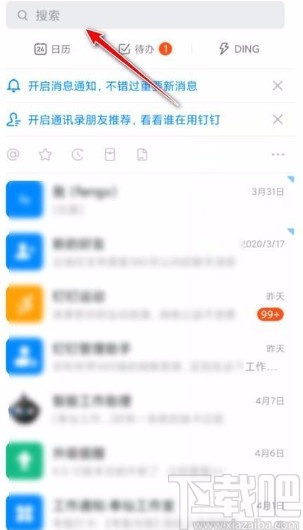
2.接着在搜索框下方会出现很多选项,我们在这些选项中找到“群组”选项,点击它就可以了。
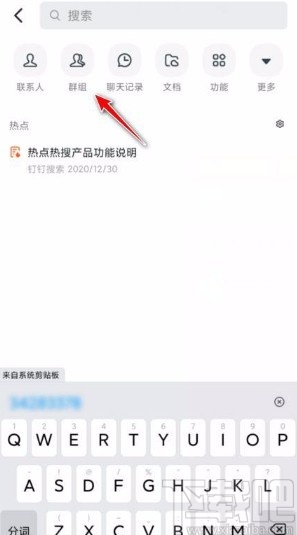
3.然后在搜索框中输入群号码,之后在搜索框的下方找到“网络查找公开群组”按钮并点击即可。
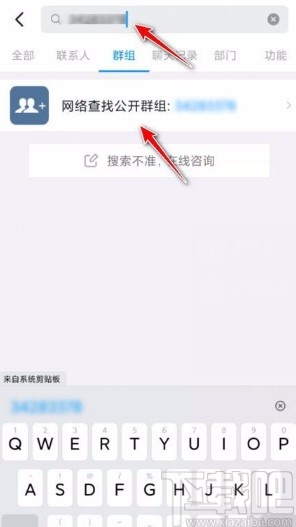
4.接下来软件就会自动按照刚刚输入的群号码搜索群,并且搜索结果会出现在搜索框下方,我们点击群即可。

5.完成以上所有步骤后,我们就可以看到下图所示的界面,在界面上点击“申请加入该群”按钮即可成功加群了。
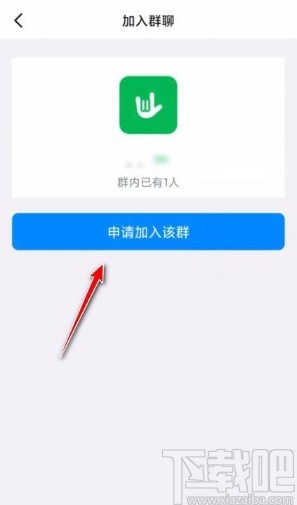
以上就是小编给大家整理的钉钉app通过群号码加群的具体操作方法,方法简单易懂,有需要的朋友可以看一看,希望这篇教程对大家有所帮助。
标签:
钉钉
相关文章:
排行榜
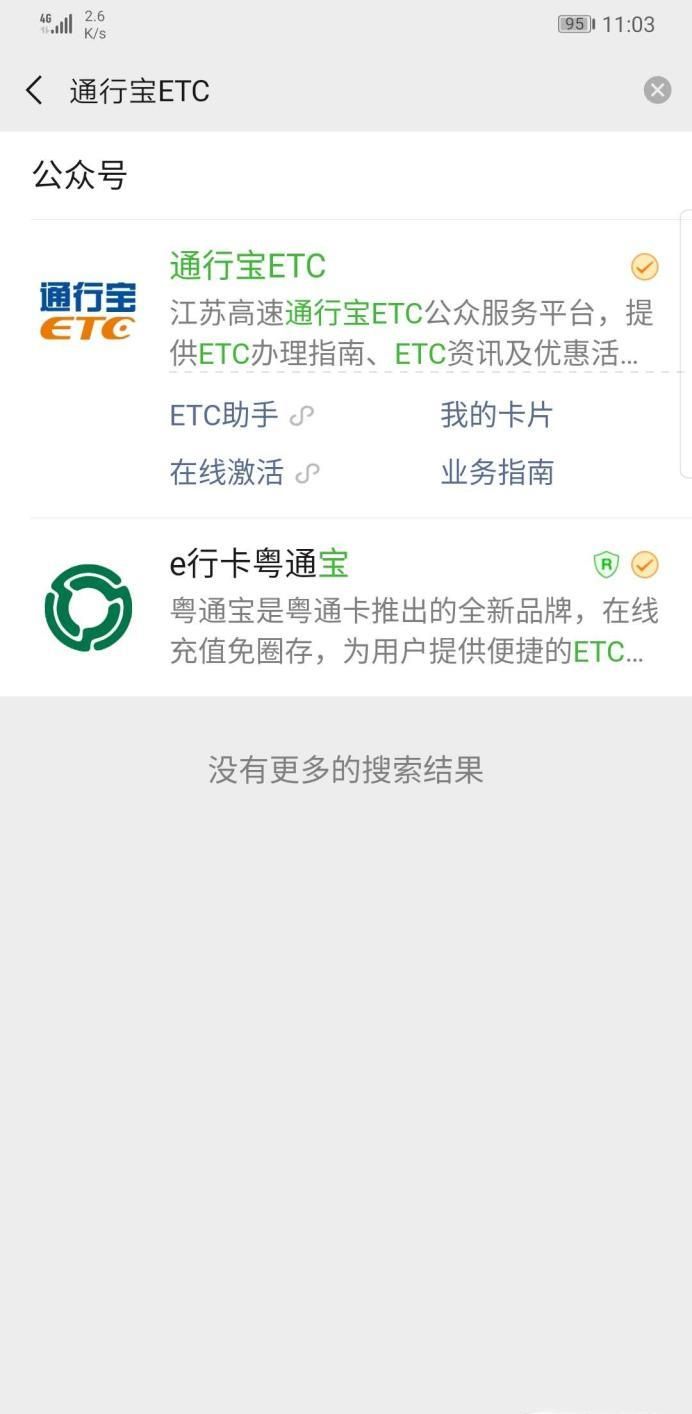
 网公网安备
网公网安备